
Der Bildschirm [Bevorzugte Druckeinstellungen] des Faxtreibers
Aufrufen des Bildschirms [Bevorzugte Druckeinstellungen]
Der Faxtreiber bietet zwei Bildschirme für die Einrichtung von Einstellungen: den Bildschirm [Druckereigenschaften] und den Bildschirm [Bevorzugte Druckeinstellungen]. Im Folgenden wird der Bildschirm [Bevorzugte Druckeinstellungen] beschrieben.
Der Bildschirm [Bevorzugte Druckeinstellungen] enthält mehrere Registerkarten, auf denen verwandte Funktionen gruppiert sind, um Ihnen die Konfiguration der speziellen Druckfunktionen für dieses System zu erleichtern. Sie können den Bildschirm [Bevorzugte Druckeinstellungen] wie folgt aufrufen.
Informationen zum Aufrufen von [Drucker & Scanner] finden Sie hier: Öffnen [Drucker & Scanner].
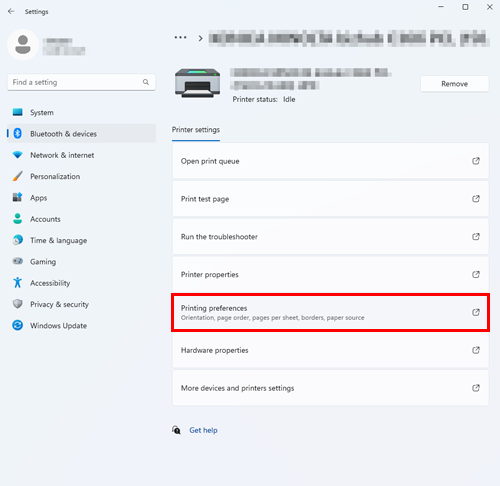
Unter Windows 10 klicken Sie in der Liste auf dieses System und dann auf [Verwalten] - [Bevorzugte Druckeinstellungen].
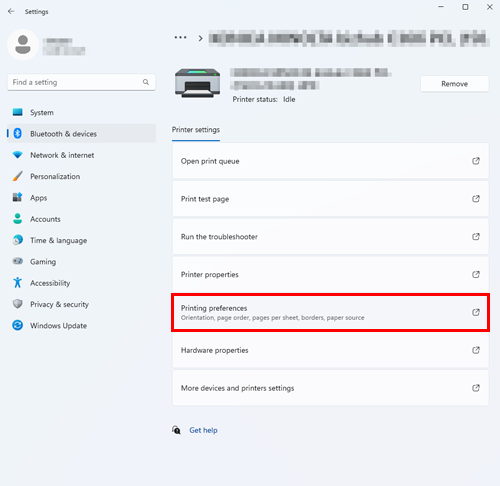
- Die hier geänderten Druckeinstellungen werden als Standardwerte registriert. Wenn Sie die Einstellungen während der Ausführung des PC-Faxversands über die Anwendung vorübergehend ändern möchten, klicken Sie im Bildschirm [Drucken] auf [Weitere Einstellungen] (oder [Bevorzugte Einstellungen]), um den Bildschirm [Bevorzugte Druckeinstellungen] zu öffnen.
Einstellungselemente im Bildschirm [Bevorzugte Druckeinstellungen]
Ausführliche Informationen über die Inhalte der einzelnen Registerkarten finden Sie in der Hilfe des Treibers. Um die Beschreibung der einzelnen angezeigten Registerkarten anzuzeigen, klicken Sie im Einstellungsbildschirm des Treibers auf [Hilfe].
Im Folgenden werden die allgemein verwendeten Einstellungen und Schaltflächen auf jeder Registerkarte erläutert.
Einstellung | Beschreibung |
|---|---|
[Favoriteneinstellung] | Sie können die aktuellen Druckeinstellungen als Favoriteneinstellungen registrieren und beim Senden eines Fax dann abrufen. |
Anzeige | Zeigt ein Muster des Seitenlayouts mit den aktuellen Einstellungen an, so dass Sie das Faxbild für die Übertragung prüfen können. |
[Druckerinfos] | Klicken Sie auf diese Schaltfläche, um Web Connection zu starten und die Druckerinformationen zu überprüfen. Diese Schaltfläche ist nur aktiviert, wenn der Computer mit diesem System kommunizieren kann. |
[OK] | Wendet die vorgenommenen Änderungen auf die Einstellungen an und schließt das Einstellungsfenster. |
[Abbrechen] | Verwirft die aktuellen Änderungen und schließt das Einrichtungsfenster. |
[Hilfe] | Zeigt die Hilfe für jedes Element im Fenster an. |
[Standard] | Setzt die Einstellungen auf ihre Standardwerte zurück. |

 in der oberen rechten Ecke einer Seite klicken oder tippen, wechselt es zu
in der oberen rechten Ecke einer Seite klicken oder tippen, wechselt es zu  und wird als Lesezeichen registriert.
und wird als Lesezeichen registriert.